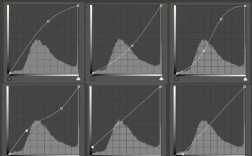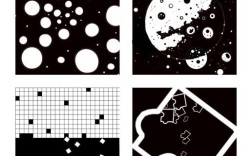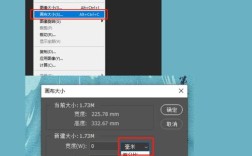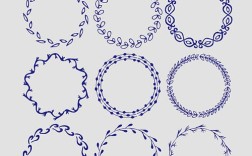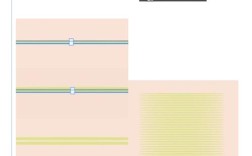在数字化时代,手机图标作为用户与App交互的第一视觉入口,其设计质量直接影响用户体验和产品吸引力,Photoshop(PS)作为专业的图像处理软件,凭借强大的图层、矢量工具和样式功能,成为制作手机图标的理想工具,以下是使用PS制作手机图标的详细步骤,涵盖从前期准备到最终输出的全流程,确保图标符合各平台规范且具备高视觉美感。

前期准备:明确需求与规范
在开始设计前,需明确图标的用途、平台规范和设计风格,不同操作系统(如iOS、Android)对图标尺寸、形状、圆角半径有不同要求,例如iOS图标推荐采用圆角矩形(圆角半径为图标尺寸的12%-16%),而Android则支持圆形或圆角矩形,还需确定图标的核心功能或主题,确保设计简洁直观,避免信息过载,准备参考素材(如竞品图标、设计风格案例)和配色方案,配色建议不超过3种主色,确保图标在不同背景下(深色/浅色模式)均清晰可见。
创建画布与设置尺寸
手机图标需适配多种分辨率,因此需创建多个尺寸的画布,以iOS为例,标准图标尺寸包括1024×1024像素(App Store上传用)、180×180像素(iPhone 12及以上)、120×120像素(iPhone 8及以下)等;Android常用尺寸为512×512像素(Google Play)、192×192像素(启动图标)等,在PS中,可通过“文件→新建”创建画布,输入对应尺寸,分辨率设置为300 PPI(确保印刷和显示清晰),颜色模式为RGB(数字显示适用),为提高效率,可使用PS的“导出→导出为”功能,一次性导出多尺寸图标。
绘制图标主体形状
图标主体形状需符合平台规范,以下是常见形状的绘制方法:
- 圆角矩形:使用“圆角矩形工具”,在选项栏中设置宽度与高度(如180×180像素),圆角半径可通过拖动控制点或输入数值调整(iOS建议30像素),按住Shift键可绘制正圆角矩形。
- 圆形:选择“椭圆工具”,按住Shift键绘制正圆,通过“路径→描边路径”或“填充”添加颜色。
- 不规则形状:使用“钢笔工具”绘制自定义路径,通过调整锚点位置优化形状曲线,确保边缘流畅。
绘制完成后,右键点击形状图层,选择“栅格化图层”(若后续需添加像素级效果),或保留矢量路径以便后期缩放。

添加图标元素与细节
图标元素需简洁且具有识别性,可通过以下方式设计:
- 图形绘制:使用“形状工具”(如直线、多边形)或“钢笔工具”绘制核心图形(如相机图标、文档图标),相机图标可由圆形(镜头)、矩形(机身)和三角形(取景器)组合而成。
- 图标简化:避免复杂细节,通过几何图形抽象化表达功能,邮件图标可简化为一个矩形信封轮廓,内部添加一条横线表示信纸。
- 色彩填充:选中形状图层,点击“属性”面板中的“填充”选项,选择预设颜色或使用“吸管工具”吸取配色方案中的颜色,建议使用PS的“色板”功能保存常用配色,确保颜色一致性。
- 阴影与层次:通过“图层样式→投影”为图标添加柔和阴影,增强立体感,参数设置:不透明度30%-50%,距离1-3像素,大小2-5像素,角度120°(模拟自然光),若需更精细的层次,可添加“内阴影”或“渐变叠加”。
适配多尺寸与分辨率
图标需在不同尺寸下保持清晰可辨,以下是关键技巧:
- 矢量优先:尽量使用矢量工具(形状、钢笔)绘制元素,避免像素化,若需使用位图(如复杂纹理),确保分辨率足够高(1024×1024像素以上),再通过“图像→图像大小”缩小尺寸,勾选“约束比例”和“保留细节(增强)”减少模糊。
- 细节简化:小尺寸图标(如120×120像素)需去除次要细节,保留核心图形,时钟图标在小尺寸下可仅显示表盘和时针,省略分针。
- 测试预览:使用PS的“缩放工具”查看100%比例下的图标效果,或通过“文件→导出→快速导出为PNG”预览小尺寸显示效果,确保线条清晰、无锯齿。
添加背景与适配深色模式
- 背景设计:若需带背景的图标(如Android Adaptive Icon),可新建图层,绘制与主体形状一致的背景(如纯色、渐变),渐变背景可通过“渐变工具”设置,选择“径向渐变”或“线性渐变”,颜色过渡自然。
- 深色模式适配:深色背景下需调整图标颜色对比度,可在PS中创建“深色模式副本”图层组,将图标颜色改为浅色(如白色、浅灰),或添加“外发光”效果增强可见性,深色背景的相机图标可将机身颜色改为浅灰,镜头改为白色。
导出与优化
- 格式选择:
- PNG:支持透明背景,适用于图标主体需叠加在背景上的场景(如iOS App图标)。
- JPG:无透明背景,适用于带固定背景的图标(如Android Adaptive Icon)。
- SVG:矢量格式,可无限缩放,适用于网页或需要灵活适配的场景(需通过“文件→导出→导出为SVG”导出)。
- 导出设置:选择“文件→导出→导出为”,在弹出的窗口中设置格式、分辨率(300 PPI)和颜色模式(RGB),勾选“透明背景”(PNG格式),点击“导出”即可。
- 命名规范:按“平台_尺寸_用途”命名(如iOS_180x180_appicon),便于管理和使用。
案例演示:制作一个“天气”图标
以iOS 180×180像素天气图标为例,步骤如下:
- 创建180×180像素画布,圆角矩形工具绘制主体(圆角半径30像素),填充浅蓝色(#5AC8FA)。
- 使用椭圆工具绘制白色云朵(两个椭圆叠加),钢笔工具绘制黄色太阳(圆形+三角形光芒)。
- 添加图层样式:太阳图层添加“外发光”(黄色,不透明度50%),云朵图层添加“投影”(不透明度30%,距离2像素)。
- 导出为PNG格式,透明背景,完成设计。
相关问答FAQs
Q1:如何确保图标在不同手机屏幕上显示清晰?
A1:使用矢量工具(形状、钢笔)绘制核心元素,避免位图缩放导致的模糊;设计时参考各平台的最小尺寸规范(如iOS最小120×120像素),确保小尺寸下细节可识别;导出时设置300 PPI分辨率,并通过PS的“图像大小”功能测试不同尺寸的显示效果,必要时简化次要细节。
Q2:手机图标设计有哪些常见错误?如何避免?
A2:常见错误包括:细节过多导致小尺寸下难以辨认、颜色对比度不足(深色模式下看不清)、未遵循平台规范(如iOS圆角半径过小)、风格不一致(与App整体设计脱节),避免方法:在设计前查阅平台设计指南(如Apple Human Interface Guidelines、Material Design),使用网格工具对齐元素,保持配色方案统一,并通过多设备测试图标的可见性和识别性。